WMV 컨버터 얼티밋 가이드: WMV를 MP4(무료 및 온라인 솔루션)로 변환하는 방법
특정 장치나 운영 체제에서 WMV 파일을 사용하는 것은 어려울 수 있습니다. 많은 사용자들이 동영상을 어디서나 보고, 편집하고, 업로드할 수 있도록 WMV MP4 변환을 필요로 합니다. Windows를 사용하거나 Mac용 WMV 변환기가 필요하다면, 비디오를 선명하고 부드럽게 유지할 수 있는 다양한 옵션이 있습니다. 이 글에서는 컴퓨터 및 브라우저용 최고의 WMV 변환기 소프트웨어를 정리하고, 변환이 중요한 이유를 설명하며, ".WMV 파일을 열려면 어떻게 하기"와 같은 일반적인 질문에 답변드립니다.
파트 1: WMV란 무엇이며 왜 변환해야 하나요?
WMV는 Microsoft에서 만든 비디오 파일 형식입니다. 파일을 압축하여 용량을 줄이면서 품질 손실을 최소화합니다. Windows Media Player에서 재생하기에 적합하지만, Mac, 모바일 또는 일부 편집 소프트웨어에서는 WMV 변환기가 없으면 제대로 재생되지 않을 수 있습니다.
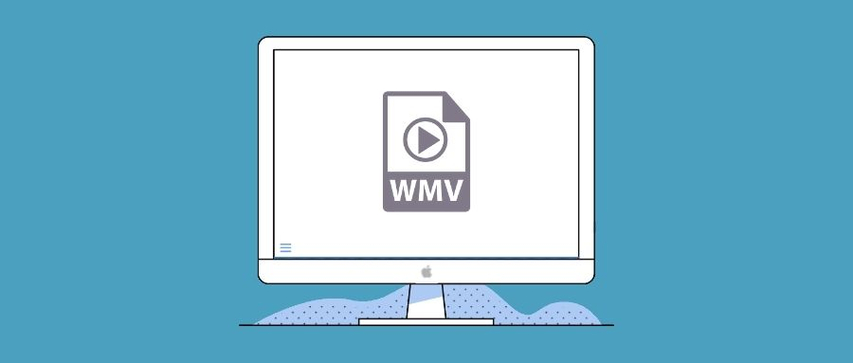
왜 WMV를 MP4, MOV 또는 다른 형식으로 변환해야 하나요?
- 호환성 문제: WMV 파일은 iPhone, Android 장치 또는 Mac에서 WMV 변환기 Mac OS X 없이는 열리지 않을 수 있습니다. MP4는 범용성이 높아 거의 모든 장치에서 재생 가능합니다.
- 하드웨어 제한: 일부 TV, 태블릿, 프로젝터는 WMV를 지원하지 않습니다. WMV 컨버터 MP4 도구로 변환하면 모든 하드웨어에서 동영상 재생이 가능합니다.
- 업로드 필요: 유튜브, 페이스북, 인스타그램과 같은 대부분의 플랫폼은 MP4 또는 MOV가 더 원활하게 작동합니다. 무료 WMV 변환기를 사용해 WMV를 MOV 또는 MP4로 변환하면 업로드가 더 매끄럽습니다.
- 편집 유연성: Mac 및 Windows 비디오 편집기는 MP4를 주로 사용합니다. 최고의 WMV 변환기를 사용하면 영상 가져오기 오류를 최소화할 수 있습니다.
파트 2: Windows와 Mac에서 품질 손실 없이 사용할 수 있는 최고의 WMV 변환기 3선
튼튼하고 고품질 출력이 필요하다면, 데스크톱 WMV 변환기를 사용해 MP4로 변환하는 것이 가장 안전한 방법입니다. 아래 세 가지 프로그램은 Windows와 Mac에서 모두 우수합니다.
1. HitPaw Univd
HitPaw Univd는 초보자와 전문가 모두에게 최고의 WMV 변환기로 평가받습니다. Mac 및 Windows용 WMV 변환기는 설치가 간편하고 직관적인 인터페이스를 제공하며, WMV를 MP4, MOV, AVI 등 일반적인 형식으로 변환할 수 있습니다. 대용량 영상도 품질 손실 없이 처리할 수 있어, WMV MP4 변환기가 필요할 때 좋은 선택입니다. 일괄 변환이 가능하여 많은 파일을 한 번에 처리할 수 있습니다. 또한 별도의 프로그램 없이 동영상 자르기, 합치기, 압축 기능도 제공합니다.
주요 기능:
- WMV, MP4, MOV, MKV, AVI 등 지원 있음
- 품질 손실 없는 일괄 변환 있음
- Windows 및 Mac OS X 호환 있음
- 편집 및 압축 기능 통합 있음
- WMV 변환기 무료 다운로드 가능 있음
HitPaw Univd로 WMV를 MP4로 변환하는 방법:
단계 1.HitPaw 공식 웹사이트에 접속하여 Mac 또는 Windows용 HitPaw Univd를 다운로드합니다. 설치 안내에 따라 컴퓨터에 설치합니다.
단계 2.HitPaw Univd를 실행하고 변환기 탭을 엽니다. 파일 추가를 클릭하거나 비디오 파일을 드래그하여 인터페이스에 추가합니다. 영상이 변환 대기열에 등록됩니다.

단계 3.파일 이름이나 연필/정보 아이콘을 클릭하여 제목, 아티스트, 앨범, 장르 등 메타데이터를 편집합니다.

단계 4.자막 추가를 클릭하여 외부 자막 파일(SRT, ASS, VTT, SSA)을 가져옵니다. 한 번에 하나의 자막만 추가할 수 있으며 삭제 또는 순서 변경이 가능합니다.

단계 5.각 영상 옆의 드롭다운 아이콘을 클릭하여 출력 형식을 선택합니다. 일괄 변환은 모두 변환을 사용합니다. 편집 아이콘을 클릭하여 비디오 및 오디오 설정을 맞춤 설정할 수 있습니다.

단계 6.하드웨어 가속을 활성화하고 출력 폴더를 선택합니다. 그런 다음 변환 또는 모두 변환을 클릭하여 변환을 시작합니다.

단계 7.변환 완료 탭으로 이동하여 완료된 파일을 확인합니다. 폴더 열기를 클릭하여 파일을 보거나 필요시 추가를 클릭해 다시 편집할 수 있습니다.

2. HandBrake
HandBrake는 Windows, Mac OS X, Linux용 무료 오픈소스 WMV MP4 변환기입니다. 출력 매개변수를 세밀하게 조정하고 싶은 사용자에게 훌륭한 옵션입니다. 속도는 가장 빠르지 않지만, 해상도, 프레임 속도, 압축을 변경할 수 있는 유연성 덕분에 품질 저하를 최소화하면서 파일 크기를 줄여야 하는 경우 최고의 WMV 변환기 중 하나로 꼽힙니다. 또한 무료 WMV 변환기 MOV가 필요할 때도 적합합니다. 다만, 신규 사용자는 유료 소프트웨어보다 사용자 인터페이스가 덜 직관적일 수 있습니다.
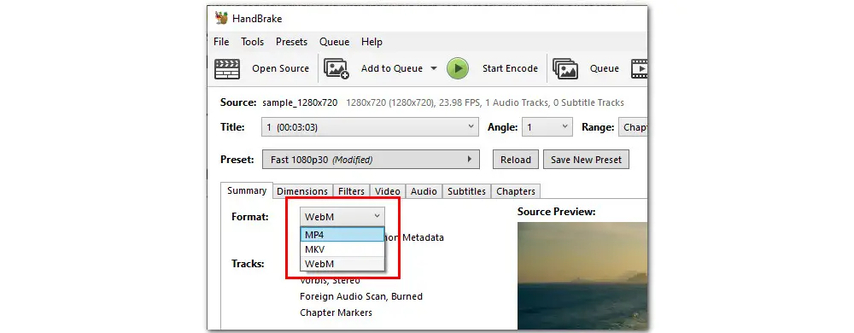
장점:
- 무료 WMV 변환기 있음
- 다양한 운영 체제 지원 있음
- 파일 크기 및 품질 조정 가능 있음
단점:
- 변환 속도 느림 있음
- 신규 사용자에게 학습 곡선 있음
3. VLC Media Player
VLC는 무료 비디오 플레이어로 잘 알려져 있지만, Mac과 Windows 사용자에게 신뢰할 수 있는 WMV 변환기입니다. 완전히 무료이며 WMV를 MP4, MOV 등 다양한 형식으로 변환할 수 있습니다. HitPaw Univd와 같은 고급 일괄 설정은 없지만, 빠른 작업을 위한 간단한 무료 WMV 변환기로 충분히 유용합니다. 공간을 많이 차지하지 않는 무료 WMV 변환기 다운로드가 필요하다면 VLC는 안전한 선택입니다.
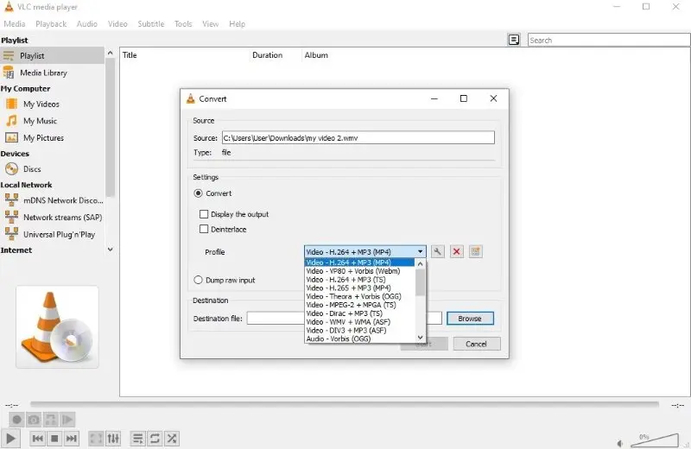
장점:
- 플레이어이자 WMV 변환기 Mac OS X 애플리케이션 있음
- 가볍고 무료 있음
- 다양한 형식 지원 있음
단점:
- 고급 옵션 제한 있음
- 변환 속도 단순함 있음
선택 팁:
- 완벽한 품질의 최고의 WMV 변환기를 원한다면 HitPaw Univd 선택
- 무료 고급 옵션을 원한다면 HandBrake 사용
- 간단한 기능만 필요한 무료 WMV 변환기 다운로드는 VLC 활용
파트 3: 품질 손실 없이 사용할 수 있는 3대 온라인 WMV 변환기
소프트웨어를 다운로드하지 않으려면 웹 기반 WMV 변환기를 사용하는 것이 좋습니다. 아래 세 가지 브라우저 유틸리티가 우수합니다.
1. CloudConvert
CloudConvert는 200개 이상의 파일 형식을 지원하는 널리 사용되는 무료 온라인 WMV 변환기입니다. WMV 파일을 업로드하고 MP4 또는 MOV를 출력 형식으로 선택한 후 변환을 클릭하면 쉽게 사용할 수 있습니다. Mac용 WMV 변환기가 필요할 경우 다운로드 없이 브라우저에서 바로 사용할 수 있어 매우 편리합니다. 또한 해상도, 파일 크기, 품질 변경 설정도 지원합니다. 단, 무료 요금제는 파일 크기 및 일일 제한이 있으므로 대형 HD 파일보다는 소규모 변환에 적합합니다.
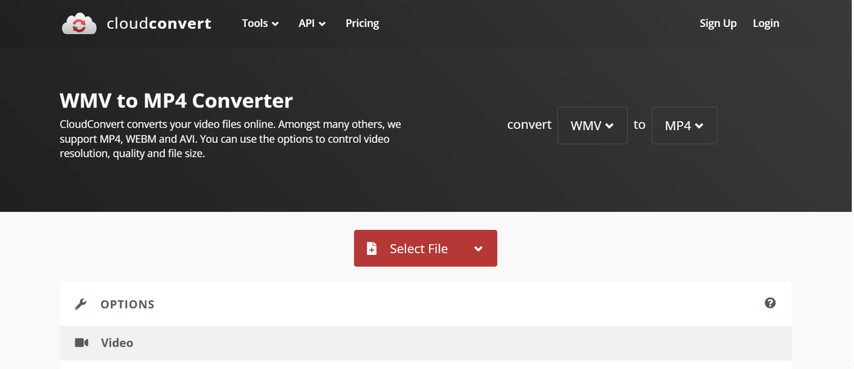
장점:
- 브라우저만 있으면 모든 장치에서 사용 가능 있음
- MP4, MOV 등 다양한 형식 지원 있음
- 해상도와 파일 크기 변경 가능 있음
단점:
- 무료 버전 제한 있음
- 대용량 파일 업로드에 시간이 걸림 있음
2. FreeConvert
FreeConvert는 다운로드 없이 사용할 수 있는 온라인 WMV MP4 변환기입니다. Windows와 Mac 브라우저 모두 지원하므로, 빠른 솔루션이 필요한 Mac 사용자에게 적합한 WMV 변환기입니다. 변환 전에 비디오 압축과 트리밍 옵션도 제공합니다. WMV를 MP4, MOV 등으로 무료로 변환할 수 있지만, 무료 버전은 일일 변환 횟수와 파일 크기 제한이 있습니다. 대형 파일의 경우 유료 플랜이 필요합니다.
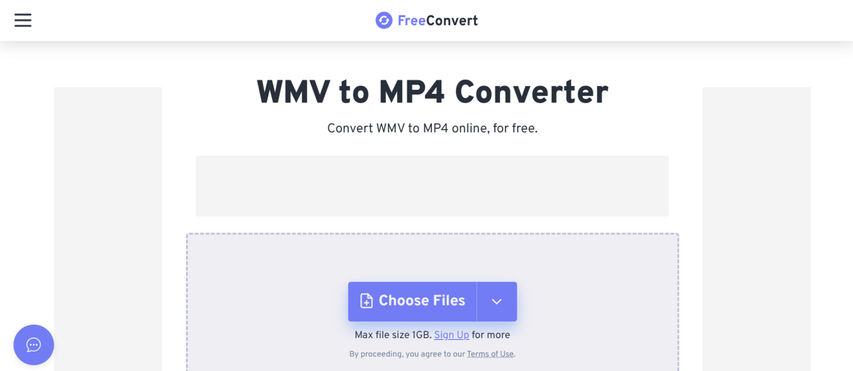
장점:
- 설치 불필요 있음
- 다양한 형식 지원 있음
- 기본 편집 도구 제공 있음
단점:
- 일일 변환 제한 있음
- 업로드 시간은 인터넷 속도에 따라 달라짐 있음
3. Convertio
Convertio는 사용하기 쉬운 클라우드 WMV 변환기 무료 도구입니다. WMV, MP4, MOV 등 일반적인 형식을 지원합니다. 특히 Google Drive나 Dropbox에서 비디오를 업로드할 수 있어, 온라인에 저장된 비디오를 WMV MP4 변환기 로 변환하려는 사용자에게 실용적입니다. 인터페이스는 간단하지만, 다른 무료 플랜과 마찬가지로 파일 크기 제한이 있습니다.
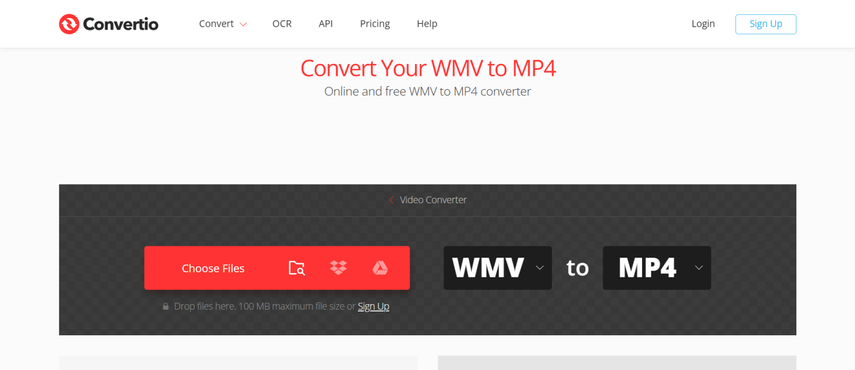
장점:
- 클라우드 저장소 지원 있음
- 드래그 앤 드롭 인터페이스 제공 있음
- 다양한 형식 호환 있음
단점:
- 무료 플랜은 파일 크기 제한 있음
- 인터넷 필요 있음
선택 팁:
- 다양한 형식 지원을 원하면 CloudConvert 사용
- 간단한 편집을 원하면 FreeConvert 사용
- 클라우드 통합을 원하면 Convertio 선택
WMV 변환기에 대한 FAQs
Windows에서는 Windows Media Player, Mac과 Windows에서는 VLC Media Player로 .WMV 파일을 재생할 수 있습니다. 플레이어가 WMV를 지원하지 않는 경우, WMV 변환기 Mac OS X 또는 무료 WMV 변환기를 사용하여 MP4 또는 MOV로 변환하세요.
HitPaw Univd 또는 무료 온라인 WMV 변환기와 같은 WMV MP4 변환기 를 다운로드하세요. WMV 파일을 가져온 후 출력 형식을 MP4로 선택하고 변환하면 됩니다.
Mac 사용자에게 품질 출력에 가장 적합한 WMV 변환기는 HitPaw Univd입니다. VLC와 HandBrake도 훌륭한 무료 대안이며, CloudConvert와 같은 온라인 WMV 변환기 Mac OS X 서비스도 사용할 수 있습니다.
마무리
WMV 변환기는 모든 장치에서 비디오를 재생, 공유, 편집하려는 경우 필수적입니다. Mac, Windows 소프트웨어, 무료 온라인 WMV 변환기 중에서 파일 크기, 필요한 품질, 변환 빈도에 맞는 적절한 옵션을 선택하는 것이 중요합니다. 빠른 처리와 품질 손실 없는 결과를 원한다면 최고의 WMV 변환기는 HitPaw Univd입니다. WMV를 MP4, MOV 등으로 변환할 수 있으며 Mac OS X와 Windows를 지원하고, 초보자와 전문가 모두에게 간단한 제어 기능을 제공합니다. 유연하고 신뢰할 수 있으며, 꼭 사용해 볼 가치가 있습니다.
댓글 남기기
HitPaw 기사에 대한 리뷰를 작성하세요













